Cada semana que pasa tenemos más novedades de Windows 11, la nueva versión del sistema operativo de Microsoft que comenzará a desplegarse progresivamente desde el día 5 de octubre de este 2021, hoy tenemos una nueva actualización que corrige errores importantes, aquí te contamos todos los detalles.
Microsoft ha lanzado Windows 11 Build 22000.184
Windows 11 Build 22000.184 ya está disponible para todos los Insider que formen parte del Canal Beta, actualización acumulativa que corrige principalmente dos errores, estos son:
- Se solucionó un problema por el cual la nueva información para obtener más información en OOBE sobre Windows Hello no se traducía para idiomas distintos del inglés.
- Se solucionó un problema por el cual a un pequeño conjunto de idiomas les faltaban traducciones en la interfaz de usuario en Windows 11.
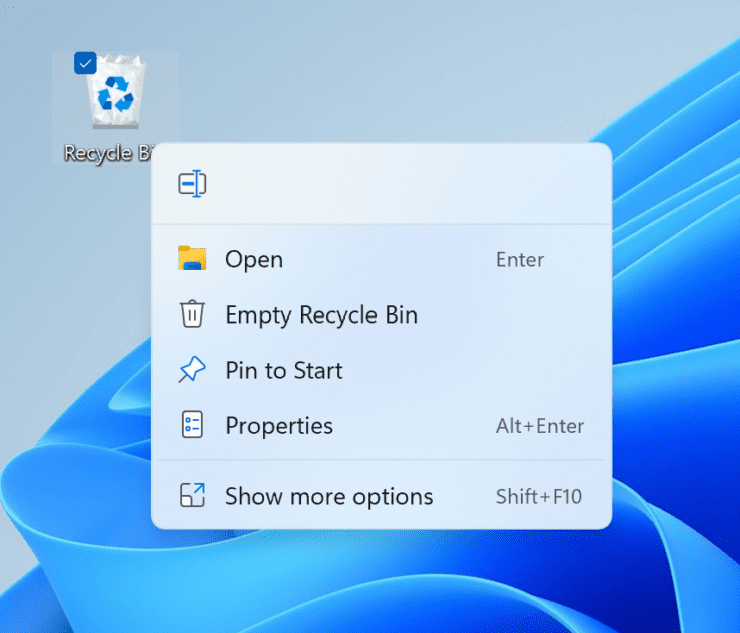
Microsoft también está consciente de algunos problemas conocidos, la lista es la siguiente:
- Estamos investigando informes de Insiders en el canal Beta donde después de actualizar a Windows 11, no ven la nueva barra de tareas y el menú Inicio no funciona. Para solucionar esto, si se ve afectado, intente ir a Actualización de Windows> Historial de actualizaciones, desinstale la última actualización acumulativa para Windows y vuelva a instalarla buscando actualizaciones.
- Estamos trabajando en una solución para un problema que está causando que algunos Surface Pro X verifiquen errores con un WHEA_UNCORRECTABLE_ERROR.
- En algunos casos, es posible que no pueda ingresar texto al usar Buscar desde el inicio o la barra de tareas. Si experimenta el problema, presione WIN + R en el teclado para abrir el cuadro de diálogo Ejecutar, luego ciérrelo.
- Falta el sistema y la terminal de Windows al hacer clic con el botón derecho en el botón Inicio (WIN + X).
- La barra de tareas a veces parpadea al cambiar los métodos de entrada.
- Después de hacer clic en el icono de búsqueda en la barra de tareas, es posible que el panel de búsqueda no se abra. Si esto ocurre, reinicie el proceso del «Explorador de Windows» y vuelva a abrir el panel de búsqueda.
- El panel de búsqueda puede aparecer en negro y no mostrar ningún contenido debajo del cuadro de búsqueda.
- El tablero de widgets puede aparecer vacío. Para solucionar el problema, puede cerrar sesión y volver a iniciar sesión.
- Es posible que los widgets se muestren en un tamaño incorrecto en monitores externos. Si se encuentra con esto, puede iniciar los widgets mediante el acceso directo táctil o WIN + W en la pantalla de su PC real primero y luego iniciarlos en sus monitores secundarios.
Para más información, le recomendamos visitar el Blog Oficial de Windows.
¿Qué te ha parecido esta nueva noticia? Danos tu opinión.








































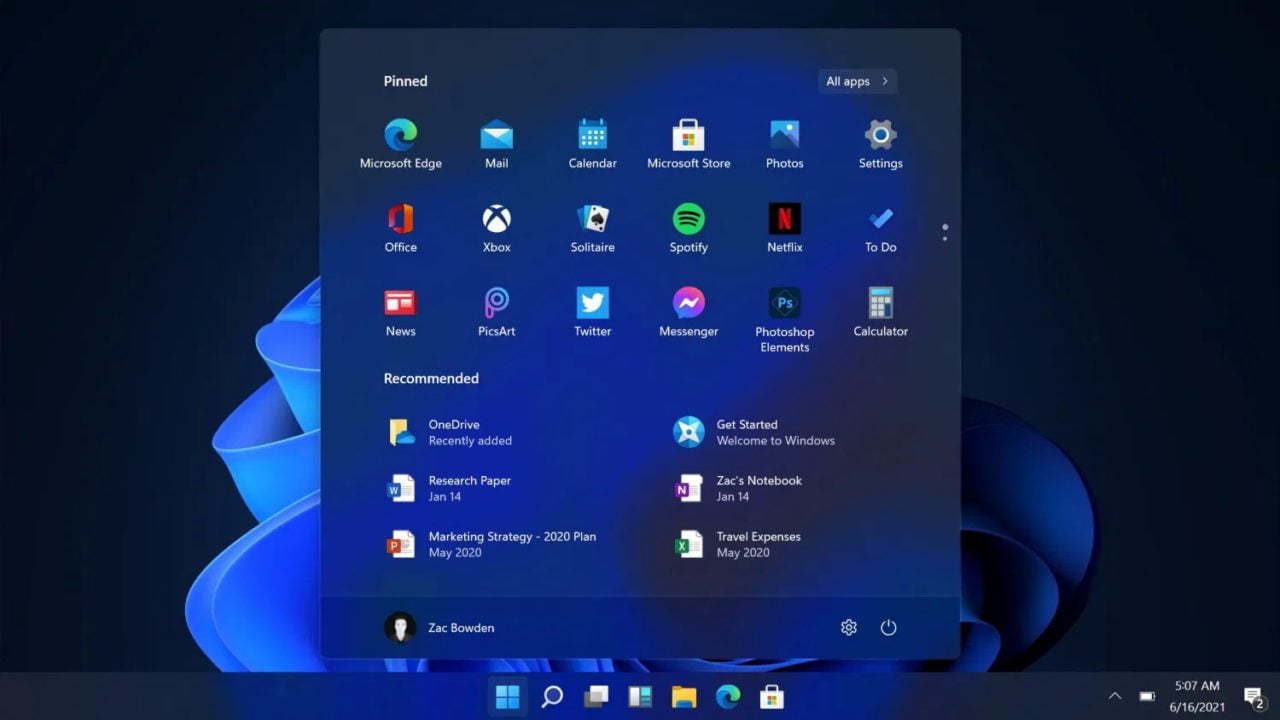





Comentarios!